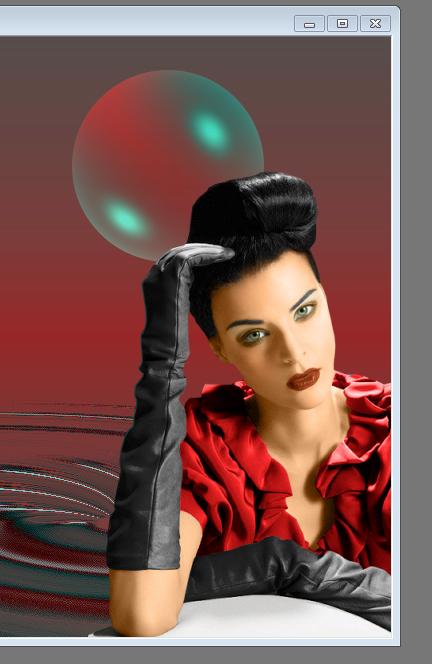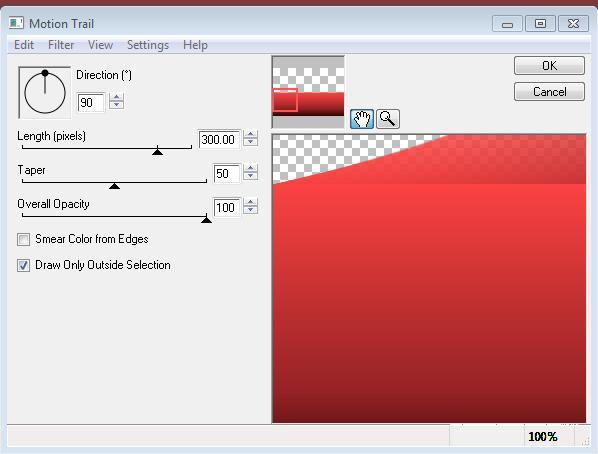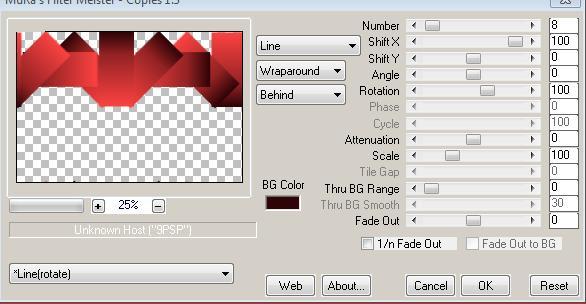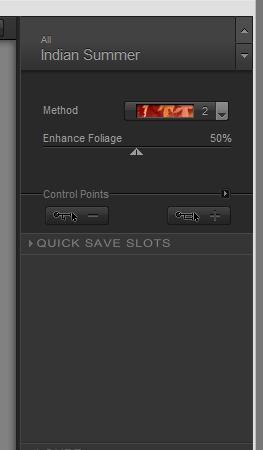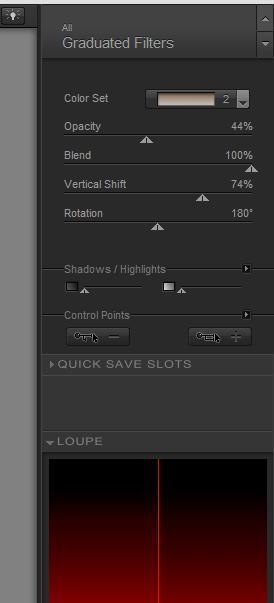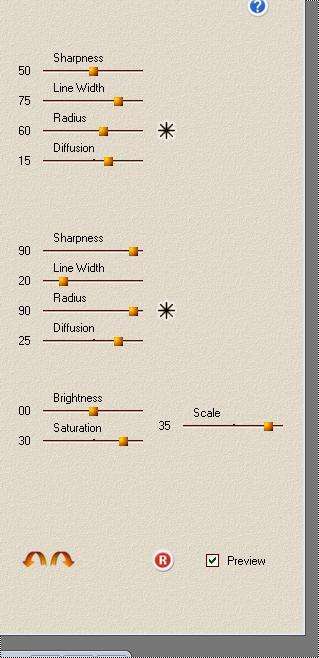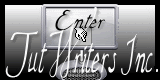|
Neue
Übersetzungen hier
Juste une illusion
Wir fangen die Lektion an 1. Materialeigenschaften :Setze die VG-Farbe auf: #2e0407 -Setze die Hintergrundfarbe auf: #c02c2a 2. Öffne das Bild ''fond2'' -Fenster Duplizieren !! Auf diesem Hintergrundbild werden wir arbeiten- Hintergrundebene umwandeln = Raster 1 3. Ebenen- Duplizieren - Lege das Bild zur Seite (nicht schließen wir brauchen sie später wieder) ------------------------------------------------------------------------------------------
Wir werden eine Tube erstellen- Sie können es aufheben als PNG.Wenn Sie sie zu einem späteren Zeitpunkt verwenden möchten 1. Öffne das Bild ''fond 1'' von 550 x 450 pixels /Auf diesem Hintergrundbild werden wir arbeiten- Hintergrundebene umwandeln = Raster 1 2. Effekte- Plugins - Photoshopfun II /Kylie auf 243 /0 3. Effekte- Plugins -FMTile tools /blend emboss mit diesen Einstellungen
4. Effekte- Plugins -Flaming pear /Flexify 2 mit diesen Einstellungen **Achtung- Kein Haken bei Flip!!!! Wir brauchen einen transparenten Hintergrund !!! **
5. Effekte- 3D Effekte-Schlagschatten mit diesen Einstellungen 3/3/100/5 schwarz 6. Bearbeiten - Kopieren !!
Tube ist fertig- Speichern als PNG ----------------------------------------------------------------------------------------------------------------------------------------------------------------------------------
6. Bearbeiten- Als neue Ebene einfügen ( (Tube ist immer noch gespeichert) ) Aktivieren Sie Ihr Verschiebungswerkzeug und verschieben sie es nach unten links 7. Ebenen- Duplizieren /Bild- Horizontal spiegeln ********************************************************************************* Aufmerksamkeit : -Wir fangen an. Ebenen- Neue Rasterebene /Aktivieren Sie Ihr Farbverlaufswerkzeug und fülle die Ebene mit dem Farbverlauf -Effekte- Plugins- Redfield /Ripples magic Bitte alle Einstellungen eingeben. Häkchen bei >>>Mask für einen transparenten Hintergrund
- Bild- Vertikal spiegeln - Setzte die Sichtbarkeit etwas zurück - Verschiebe sie es in die rechte untere Ecke - Effekte- Kanteneffekte- Nachzeignen - Stelle den Mischmodus der Ebene auf "Differenz " 8. Für Benutzer des Filters-Diesen Abschnitt mit dem Filter Redfield überspringen . Weiter mit Punkt 11 9. Aktiviere Kopieebene-von Raster 1 in der Ebenenpalette -Öffne die Tube Redfield (Effekt Redfield )Bearbeiten-Kopieren-Bearbeiten- Als neue Ebene einfügen Verschiebe sie es in die rechte untere Ecke -Stelle den Mischmodus der Ebene auf "Differenz "
10. So sieht es dann aus -Sie müssen ein ähnliches Ergebnis erzielen wie im Screen zu sehen 11. Aktiviere die Kopie-Ebene von Raster 1 in der Ebenenpalette 12. Ebenen- Neue Rasterebene 13.Materialeigenschaften: Erstellen Sie ein Vordergrund-Hintergrund lineares Farbverlauf mit diesen Einstellungen: Winkel auf 0Wiederholung auf 0 -Setzte einen Haken bei Umkeren 14. Stelle den Mischmodus der Ebene auf "Ausschluss" Effekte- Plugins – Ulead Effects- Particle** Ich werde Ihnen erklären, wie das funktioniert** 15. Effekte- Plugins - Ulead effect / Particle effekt - Bubble 1. 2. 3. **Sie können mit der Maus diesen Kugeln verschieben.
-So sieht die Ebenenpalette jetzt aus
16. Die Ebene - Raster 3 - ist aktiv /Ebenen- Anordnen- An erste Stelle verschieben 17. Aktiviere die oberste Ebene in der Ebenenpalette 18. Öffne die Tube «anita design 06-12-2011 »/Bild- Größe ändern- Verkleinern mit 80 % -Bearbeiten-Kopieren-Bearbeiten- Als neue Ebene einfügen - Verschiebe sie es in die rechte untere Ecke **So sieht es dann aus -Sie müssen ein ähnliches Ergebnis erzielen wie im Screen zu sehen**
20. Öffne die Tube « yvonne tube « Bearbeiten-Kopieren-Bearbeiten- Als neue Ebene einfügen und verschiebe wie im Screen zu sehen
21. Mache die unterste Ebene unsichtbar = Raster 1- Aktiviere die oberste Ebene -Ebenen -Einbinden-Sichtbare zusammenfassen - Aktiviere die oberste Ebene in der Ebenenpalette ( zusammengefasst) 22. Effekte- Plugins- Andromeda perspective /side walls /Preset It open close - Wiederhole den Filter -Andromeda perspective wie eingestellt- und schiebe nach links bis (450 pixels) Verschiebe sie es nach links gegen den Rand 23. Effekte- 3D Effekte-Schlagschatten mit diesen Einstellungen 9/10/100/15 schwarz Schlagschatten wiederholen mit diesen Einstellungen: -9 und -10 /100 /15 schwarz 24. Öffnen Sie die geschloßene Ebene in der Ebenenpalette = Raster 1 - Bleiben Sie auf dieser Ebene 25. Eigenschaften Vordergrund:- Setzte den VG auf Farbverlauf und wähle: ''juste une illusion'' -Erstellen Sie ein Vordergrund- lineares Farbverlauf mit diesen Einstellungen- Setzte kein Haken bei Umkehren
26. Auswahlwerkzeug (S) Benutzerdefinierte Auswahl mit diesen Einstellungen
27. Ebenen- Neue Rasterebene 28. Aktivieren Sie Ihr Farbverlaufswerkzeug und füllen sie die Auswahl mit dem Farbverlauf 29. Auswahl-Auswahl aufheben / Stelle den Mischmodus der Ebene auf "Ausschluss" 30. Bild- Horizontal spiegeln 31. Auswahl- Umkehren -Auswahl -Frei-Auswahl -Nicht frei 32. Effekte- Plugins - EyeCandy 4000 /Motion Trail mit diesen Einstellungen
33. Auswahl- Auswahl aufheben 34. Effekte- 3D Effekte-Schlagschatten mit diesen Einstellungen 9/10/100/15 schwarz 35. Aktiviere die untere Ebene der Ebenenpalette =Raster 1 36. Ebenen- Neue Rasterebene 37. Auswahl- Auswahl laden/speichern - Auswahl laden aus Datei und wähle Auswahl: '@renee-danse1 ''/ Aktivieren Sie Ihr Farbverlaufswerkzeug und füllen sie die Auswahl mit dem Farbverlauf 38. Auswahl- Auswahl aufheben 39. Effekte- Plugins Muras meister /copies mit diesen Einstellungen
40. Effekte- Kanteneffekte- Nachzeignen 41. Effekte- Plugins-Nick Color EffexPro.3/Indian Summer
42. Stelle den Mischmodus der Ebene auf "Helligkeit " 43. Die Ebene - Raster 3 - ist aktiv 44. Ebenen-Neue Rasterebene 45. Auswahlwerkzeug (S) Benutzerdefinierte Auswahl mit diesen Einstellungen
46. Öffne die Tube « cytiscape « Bearbeiten- Kopieren- Bearbeiten- In eine Auswahl einfügen 47. Auswahl-Auswahl aufheben 48. Effekte- Plugins-Eyecandy 5 Impact /perpsective shadow/ Preset - reflect in front 49. Aktiviere die oberste Ebene in der Ebenenpalette 50. Ebenen- Neue Rasterebene 51. Auswahl- Auswahl laden/speichern - Auswahl laden aus Datei und wähle Auswahl: 5'' /Aktivieren Sie Ihr Farbverlaufswerkzeug und füllen sie die Auswahl mit dem Farbverlauf 52. Effekte- Plugins - Nick Color Effex Pro.3/ Graduated Filters/ Color set 2
53. Effekte- Plugins -Redfield/Fractalius mit diesen Einstellungen
54. Öffne die Tube "' barre illusion '' Bearbeiten-Kopieren-Bearbeiten- Als neue Ebene einfügen nicht mehr verschieben !! 55. Ebenen- Einbinden- Nach unten zusammenfassen 56. Effekte- Plugins -FM tile tools - Blend emboss mit der Standardeinstellung 57. Stelle den Mischmodus der Ebene auf " Hartes Licht " 58 . Schiebe diese Ebene unter den Raster 4 (paysage) 59. Öffne die Tube '' linge'' -Bearbeiten-Kopieren-Bearbeiten- Als neue Ebene einfügen und verschiebe sie es an ihren Platz 60. Öffne die Tube « woman 388 by Hebe « Bild- Größe ändern- Verkleinern mit 65% / -Bearbeiten-Kopieren-Bearbeiten- Als neue Ebene einfügen- Verschiebe sie es nach rechts unten 61. Öffne die Tube "débris de verre " -Bearbeiten-Kopieren-Bearbeiten- Als neue Ebene einfügen-Verschiebe die Tube nach unten rechts so das es gegen das Bein ohne Fuss stößt . Was zu viel ist wischen sie weg . Es geht nur um den Teil was weg ist zu verstecken 62. Alles am richtige Platz ? 63. Ebenen- Einbinden- Alle zusammenfassen 64. Bild-Rand hinzufügen mit:5 pixels schwarz 65. Anpassen- Schärfe- Scharfzeignen 66. Bild-Rand hinzufügen mit: 40 pixels #800000 67. Bild-Rand hinzufügen mit: 3 pixels schwarz 68. Öffne die Tube ‘’Text ’’ -Bearbeiten-Kopieren-Bearbeiten als neue Ebene einfügen und verschiebe die Tube an den untere Rand Ihre Arbeit -Aktivieren Sie Ihr Textwerkzeug - Schriftart « juliet « (Schriftart ist in der Zip mit den Tuben) Schreiben Sie Ihren Text 69. Effekte- 3D Effekte-Schlagschatten mit diesen Einstellungen 0/0/0/85/25 -Farbe #d5312e
Ich gehöre zu Tutorial Writers Inc. Meine Tutorials sind Registriert ReneeGraphisme_Alle Rechten vorbehalten
* |

 Übersetzungen
Übersetzungen





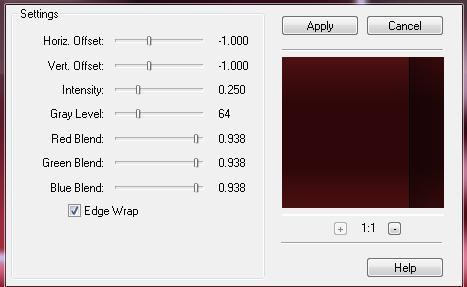
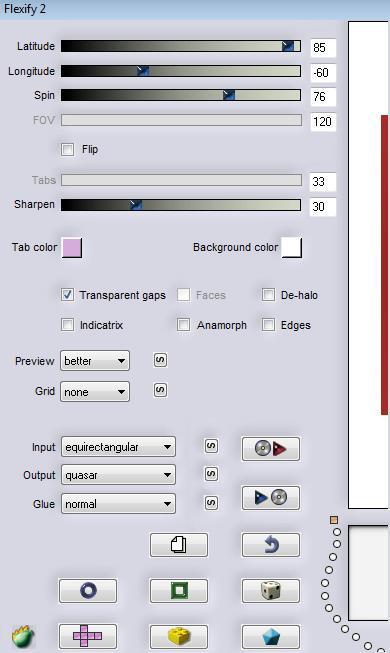
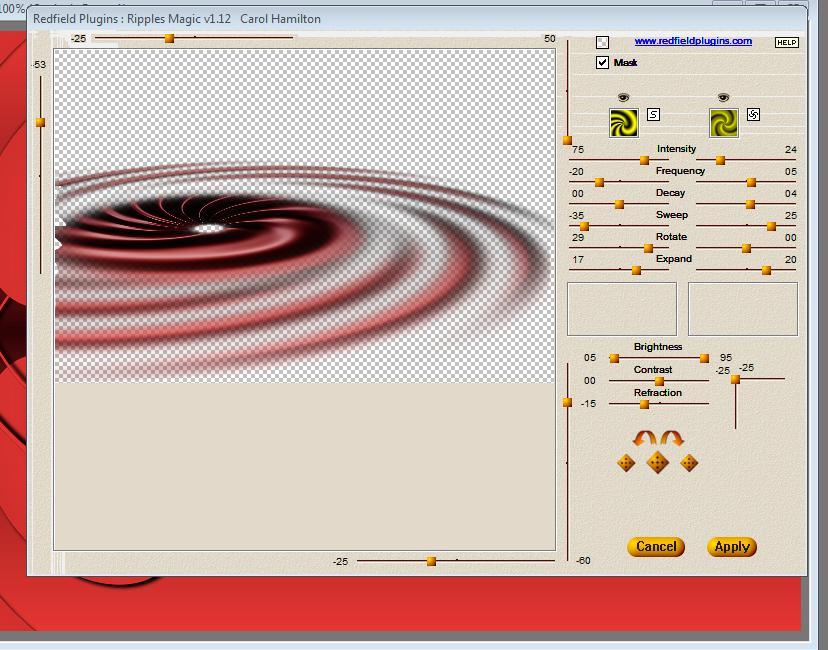
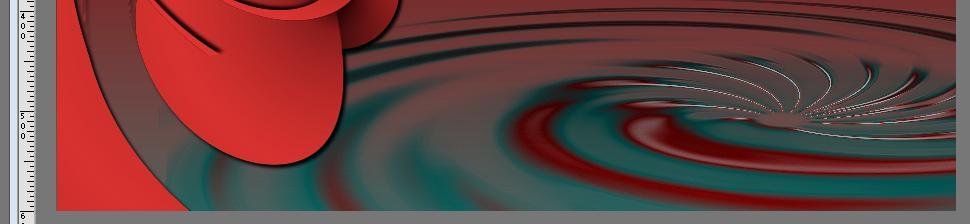
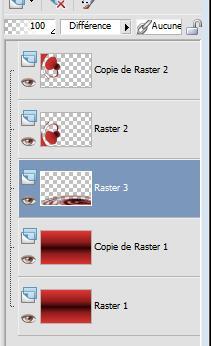
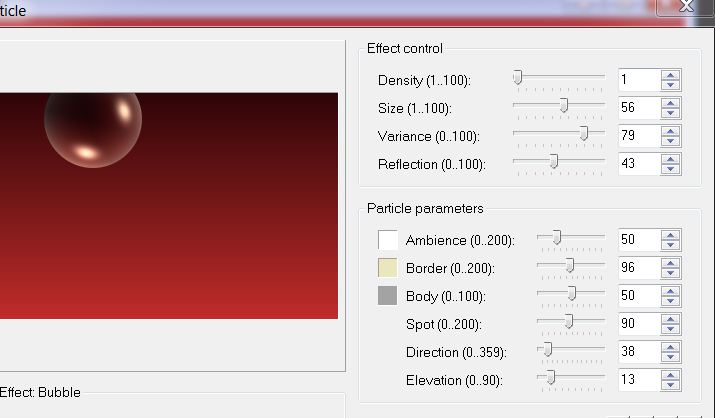 Density auf 1 sonst nichts
Density auf 1 sonst nichts 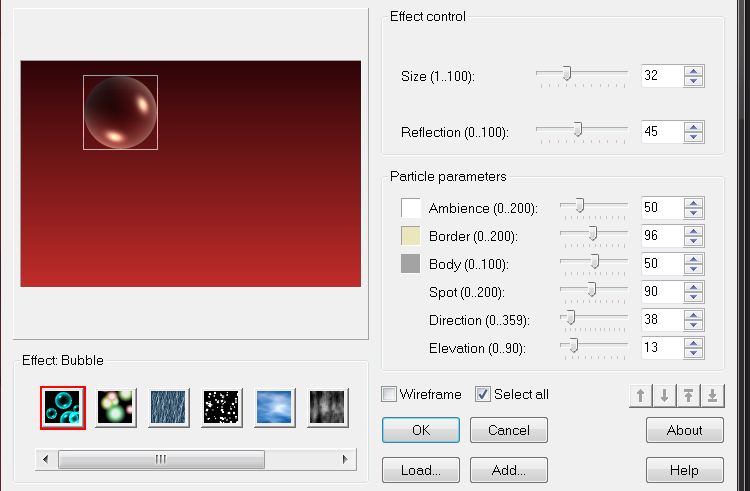 Klicke auf "select all"
Klicke auf "select all"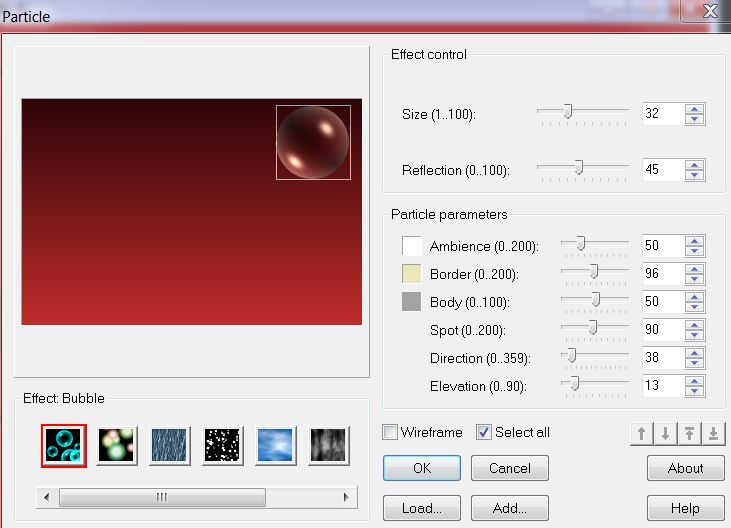 Verschiebe sie es nach rechts und OK
Verschiebe sie es nach rechts und OK